Jak opravit pět obrovských nepříjemností v systému Windows
Jako uživatelé systému Windows všichni víme, že existuje rychlostnarazí na cestě v OS, které jsou nepříjemné až do konce. Než rozbijete počítač kladivem nebo hodíte notebook na zeď, podívejte se na tyto tipy, jak opravit některé z největších nepříjemností ve Windows 7 a 8.
Vraťte zpět tlačítko Start v systému Windows 8
Žádné tlačítko Start nebo nabídka Start není největšístížnosti, které slyším od nových uživatelů Windows 8. Přestože aktualizace 8.1 obsahuje tlačítko Start, postrádá tradiční nabídku Start, která nepochybně uspokojí všechny uživatele. Ale je snadné se vrátit.
Podívejte se na náš článek o používání Classic Shell. Nebo pokud jste ochotni se rozloučit s pěti babkami, Stardock's Start8 je dalším skvělým řešením. Oba tyto programy nabízejí spoustu dalších funkcí, díky nimž se systém Windows 8 může podobat systému Windows 7.

Usnadněte ovládání uživatelských účtů
Společnost Microsoft představila funkci zabezpečení UživatelŘízení účtu (UAC) v systému Windows Vista a v této verzi šlo přes palubu. Neustále se objevovat a ptát se, zda chcete programy, které jste nainstalovali, dělat prakticky cokoli. Ve Windows 7 je to trochu zmírněno, ale i když se snažíte rychle něco udělat, může to být nepříjemné. Pro začátečníky nedoporučuji úplně deaktivovat UAC, ale možná budete chtít upravit jeho úroveň a snížit nepříjemnosti.
- Zakázat nebo změnit UAC v systému Windows 8
- Zakázat nebo změnit UAC v systému Windows 7
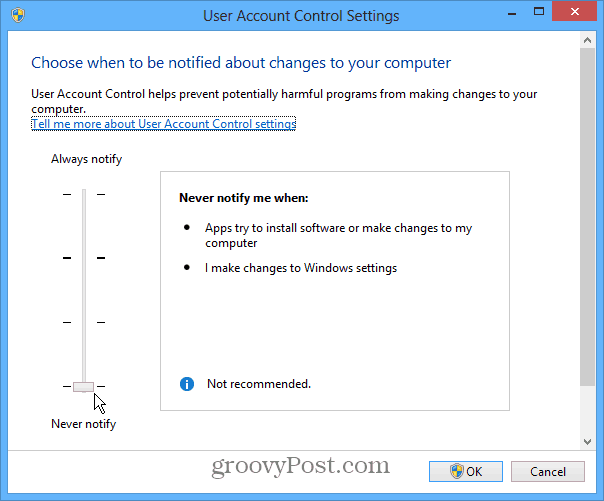
Chcete-li Windows Boot Up Faster, zakažte spouštěcí programy
Když získáte zcela nový počítač nebo uděláte čerstvéinstalace systému Windows, váš systém běží rychle. Ale po instalaci více a více programů a aplikací, věci mají tendenci zpomalit - zejména čas spuštění. Důvodem je, že většina programů je ve výchozím nastavení nastavena na spuštění při spuštění. Zakázání spouštěcích programů vám však pomůže oholit několik sekund z doby spuštění.
Poznámka: Tento tip bude fungovat s jakoukoli verzí systému Windows. A v systému Windows 8 Microsoft přidal sekci, která vám ukáže typ dopadu spouštění, který má každý program, čím vyšší dopad, tím pomalejší je spouštění.
- Zakázat spouštěcí programy Windows 7
- Zakázat spouštěcí programy Windows 8
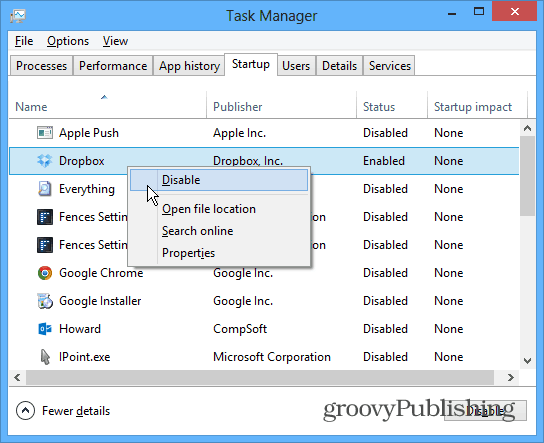
Otevření souborů systému Windows 8 na ploše
Po překonání moderního rozhraní ave skutečnosti přijde na to, jak začít dělat práci na ploše, velkou nepříjemností je, že soubory jsou otevřené na celé obrazovce v aplikacích ve stylu metra. Chcete udělat věci a být produktivní, ne bojovat mezi dvěma rozhraními. Digitální multimediální soubory, soubory PDF a několik dalších jsou ve výchozím nastavení nastaveny na otevírání v moderních aplikacích.
Chcete-li otevřít soubory v programech pro stolní počítače, na které jste zvyklí, přečtěte si náš článek o tom, jak otevřít soubory na ploše.
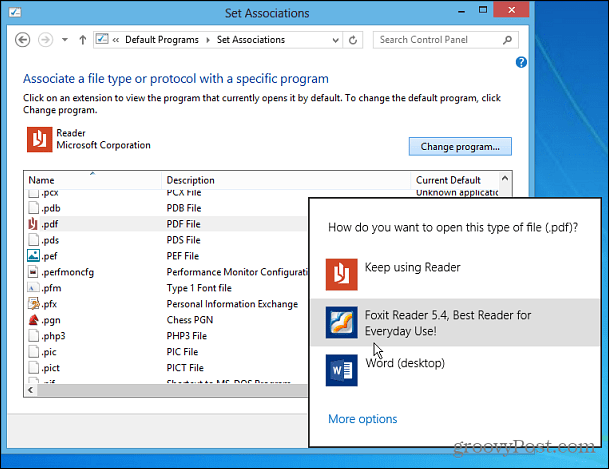
Získejte nabídku rychlého spuštění zpět
Jedna z funkcí, kterou si mnoho uživatelů v XP užilobyla nabídka Rychlého spuštění. Právě nabídka vedle tlačítka Start vám umožnila snadný přístup k nejčastěji používaným programům. V systému Windows 7 kombinuje hlavní panel funkce rychlého spuštění a běžných ikon na hlavním panelu. Ale ve Windows 7 a 8 je snadné se vrátit zpět.
- Získejte nabídku rychlého spuštění systému Windows 7
- Získejte nabídku rychlého spuštění systému Windows 8
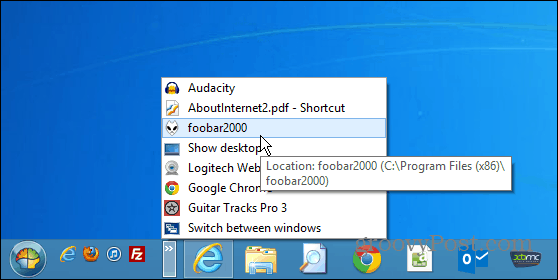
Co vás nejvíce dráždí při používání systému Windows? Zanechte komentář a dejte nám vědět - pravděpodobně máme článek, který vás upozorní na to, že zmírní vaši bolest!






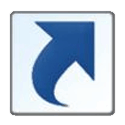


Zanechat komentář